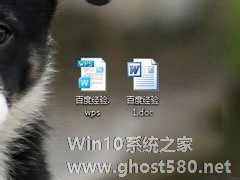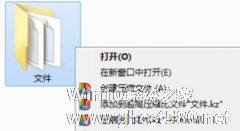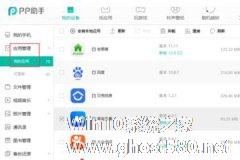-
如何使用WinRAR把文件伪装成MP3文件?使用WinRAR把文件伪装成MP3文件的方法
- 时间:2024-11-23 08:30:20
大家好,今天Win10系统之家小编给大家分享「如何使用WinRAR把文件伪装成MP3文件?使用WinRAR把文件伪装成MP3文件的方法」的知识,如果能碰巧解决你现在面临的问题,记得收藏本站或分享给你的好友们哟~,现在开始吧!
WinRAR是一款多功能的压缩解压软件,里面还有一个比较好玩的功能,可以把文件伪装成MP3的文件格式,要怎么操作呢?下面就给大家分享具体步骤。
1、把需要加密的文件和一首普通的MP3文件放置在同一个文件夹中。在WinRAR主窗口中选择“文件”→“浏览文件夹”。
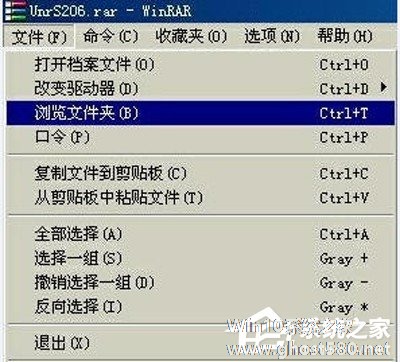
2、在弹出的对话框中指定该文件夹,单击“确定”按钮后,回到主窗口。按Ctrl键的同时用鼠标左键选定要加密的文件和MP3文件,执行“命令”→“添加文件到档案文件”。
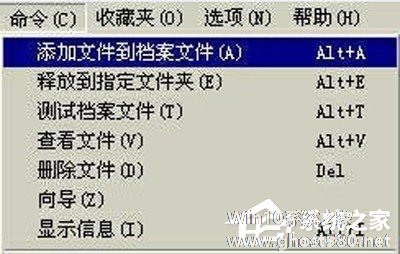
3、会弹出“档案文件名和参数”对话框。

4、在该对话框的“档案文件名”文本框中输入文件名,在“压缩方式”下拉列表框中选择“存储”方式,选择不压缩,单击“确定”按钮,就生成一个压缩文件。点击该文件,WinRAR会打开它,然后单击鼠标右键选择弹出菜单中的“排序方式”。

5、把你事先准备好的MP3文件放到该RAR文件的最前面,这一点很重要,否则我们这个招数就不会成功了。最后,将生成的压缩文件的文件扩展名RAR修改为MP3即可。
以上就是关于「如何使用WinRAR把文件伪装成MP3文件?使用WinRAR把文件伪装成MP3文件的方法」的全部内容,本文讲解到这里啦,希望对大家有所帮助。如果你还想了解更多这方面的信息,记得收藏关注本站~
【Win10系统之家②文章,转载请注明出处!】
相关文章
-

如何使用WinRAR把文件伪装成MP3文件?使用WinRAR把文件伪装成MP3文件的方法
WinRAR是一款多功能的压缩解压软件,里面还有一个比较好玩的功能,可以把文件伪装成MP3的文件格式,要怎么操作呢?下面就给大家分享具体步骤。
1、把需要加密的文件和一首普通的MP3文件放置在同一个文件夹中。在WinRAR主窗口中选择“文件”→“浏览文件夹”。
2、在弹出的对话框中指定该文件夹,单击“确定”按钮后,回到主窗口。按Ctrl键的同时用鼠标左键选定要... -
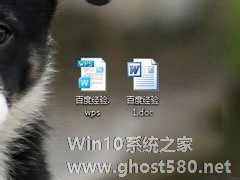
如何把wps文件转换成word?wps格式转换成word的方法技巧
如何把wps文件转换成word?有时候我们使用wps进行编辑文档,但由于一些工作需要,我们要把wps格式转换成word,那么该如何操作呢?下面给大家介绍两种操作方法,详阅下文。
方法一:
1、做好的wps文字,点击右键另存为。如图:
2、弹出另存为界面后,在文件类型里面选择”doc“格式保存。<imgsrc="http://www.ghost... -
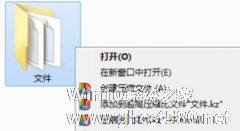
快压是一款压缩工具,用户可以使用其压缩文件,但很多用户还不清楚具体怎么使用快压压缩文件?下面就是使用快压压缩文件的方法,一起来看一下。
1、首先需要下载安装软件。
2、使用右键压缩。
右键点击需要压缩的文件或文件夹,在弹出菜单中选择如何压缩。
“创建压缩文件…”:先设置后压缩。
“添加到’文件名.格式”:按默认设置压缩(可修... -
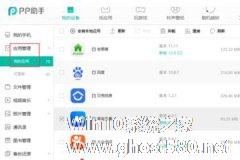
如何使用pp助手安装ipa文件 pp助手安装ipa文件的方法
如何使用pp助手安装ipa文件?pp助手是一个下载工具。想要使用pp助手安装ipa文件,但是不知道具体怎么安装。下面就是pp助手安装ipa文件的方法,一起来看一下。
首先我们需要下载软件,要是还没有下载过来的话可以先从当下软件园下载最新版本;
打开PP助手,选择应用管理-我的应用;
点击左上角的安装本地应用;
...